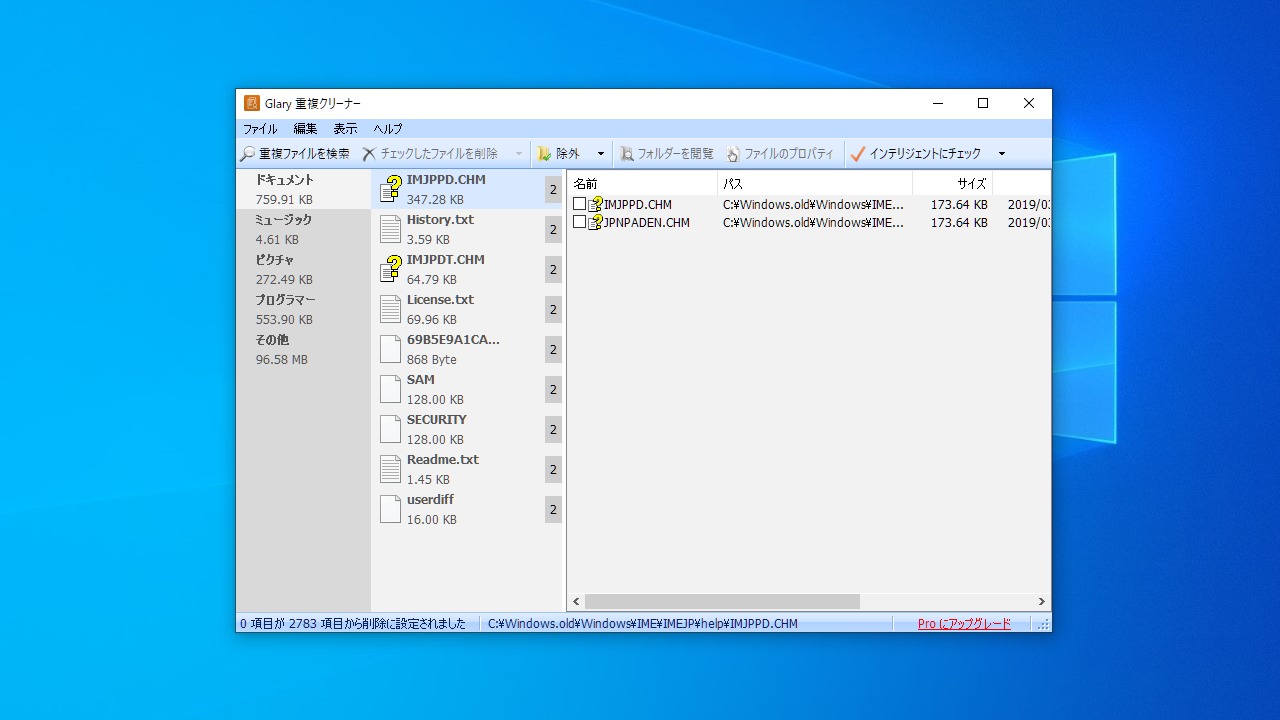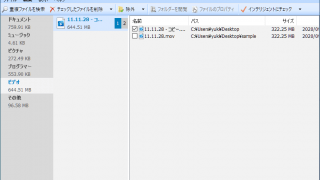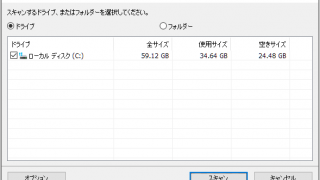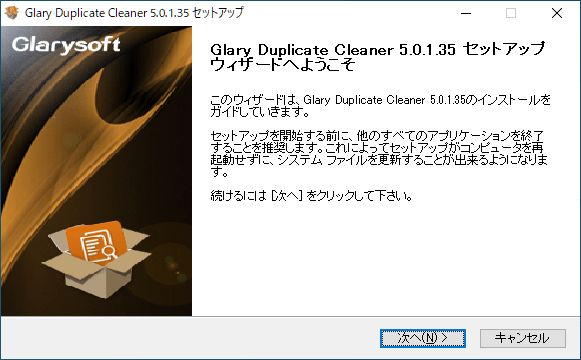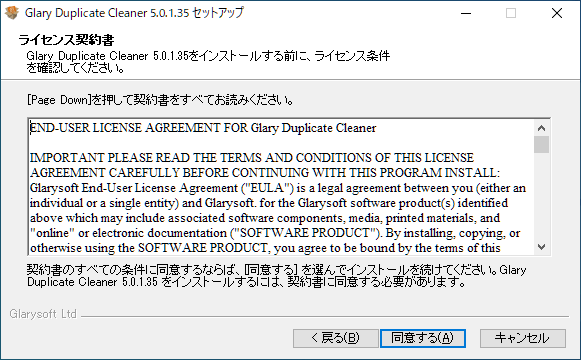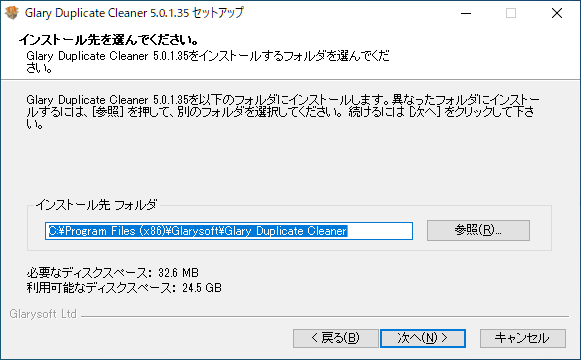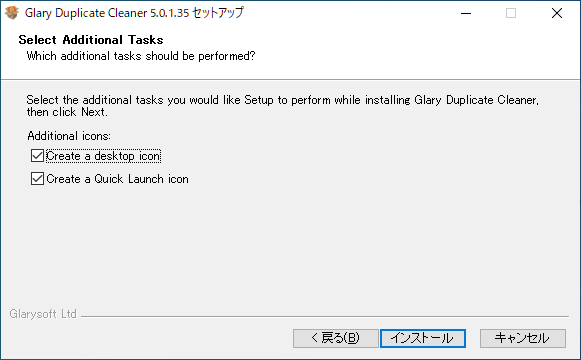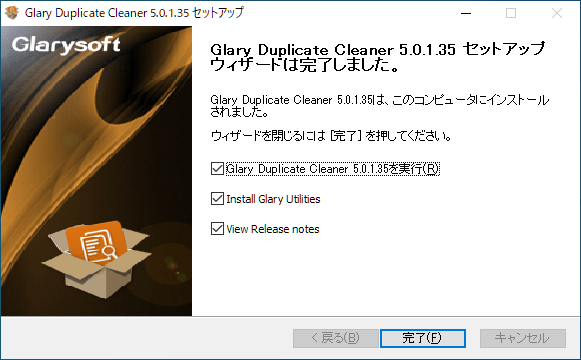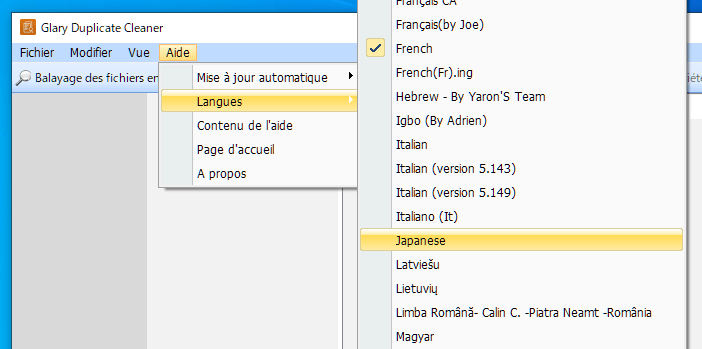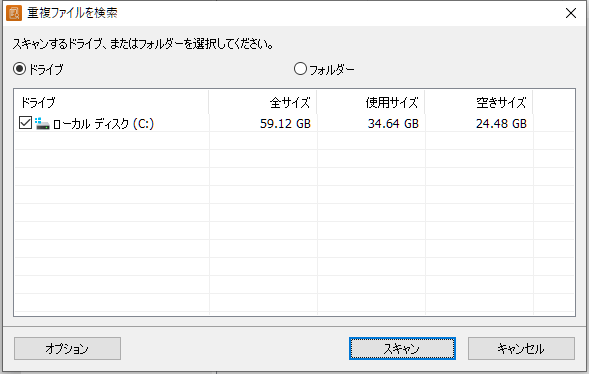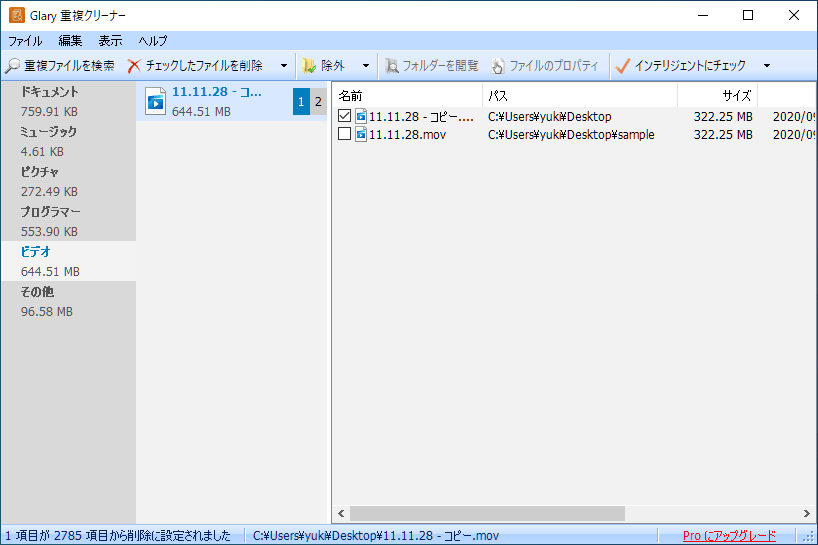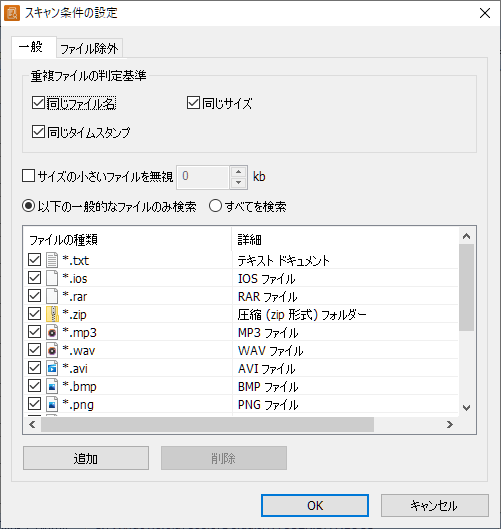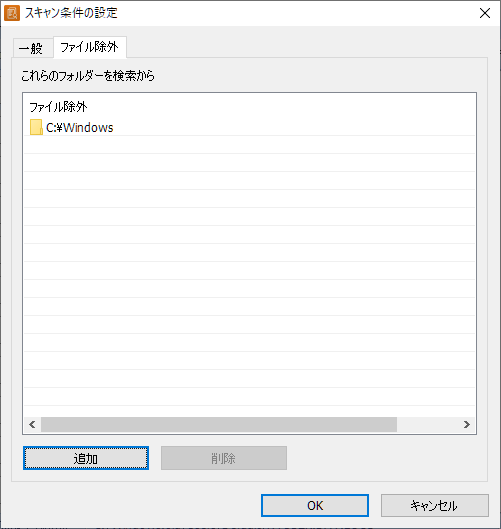説明機能仕様ダウンロード画像使い方
PC 内の重複する同じファイルを検索する重複ファイル検索ソフト

PC 内の重複する同じファイルを検索して探すことができる Windows 向けフリーの重複ファイル検索ソフト。すばやくコンピュータ上を検索してあらゆるファイルタイプの重複ファイルを見つけ出し、削除することができます。
Glary Duplicate Cleaner の概要
Glary Duplicate Cleaner は、コンピューター上の重複するドキュメント、画像、ビデオ、そのほかのファイルを見つけて安全に削除することができるソフトウェアです。
Glary Duplicate Cleaner の機能
Glary Duplicate Cleaner の主な機能です。
| 機能 | 概要 |
|---|---|
| メイン機能 | 重複ファイルの検索/削除 |
| オプション機能 | すべてのファイルまたは指定した拡張子を検索 除外するフォルダの設定 |
すばやくドライブ/フォルダ内を分析して重複ファイルを表示します
Glary Duplicate Cleaner は、ドライブやフォルダ内を調べて、重複している同じファイルを探し出すことができるツールです。
このツールは、「同じファイル名」「同じサイズ」「同じタイムスタンプ」のファイルを検索しますが、設定でその条件を変更することができます。見つかった重複ファイルはワンクリックでかんたんに削除することができます。
シンプルで使いやすい重複ファイル検索ツール
Glary Duplicate Cleaner は、PC 内の重複ファイルをクリーンアップしてドライブの空き容量を解放することができる便利なソフトウェアです。ファイルのコレクションや仕事上の多数のファイルを整理したい場合にも役に立ちます。
機能
- 重複ファイルがないかハードドライブをスキャンします
- 軽量で迅速
- 同じファイルの複数のコピーを探します
- 重複する検索結果をファイルタイプでフィルタリングする
- ごみ箱に重複ファイルを削除する
仕様
価格: 無料(個人利用・非商用に限る)
動作環境:Windows XP|Vista|7|8|8.1|10|11
メーカー:Glarysoft Inc
使用言語:日本語ほかマルチ言語
最終更新日:
8か月前 (2023/11/30)
ダウンロード数:268
使い方
インストール
- ダウンロードしたインストーラファイルを実行するとセットアップが始まります。[次へ]をクリックして進みます。
- ライセンスが表示されます。[同意する]ボタンをクリック。
- インストール先フォルダの設定です。変更しない場合はこのまま[次へ]をクリック。
- ショートカットアイコンの作成の設定です。作成しない場合はチェックを外しましょう。[インストール]をクリックするとインストールを開始します。
- インストールが完了しました。チェックボックスを確認して[完了]ボタンを押してセットアップウィザードを閉じましょう。
・Install Glary Utilities:Glary Utilities をインストールする
・View Release notes:更新履歴をブラウザで表示する
・View Release notes:更新履歴をブラウザで表示する
言語の変更(日本語化)
起動時にフランス語(またはそのほかの言語)で表示された場合の言語の変更方法です。
- メニューの「Aide」をクリックし、「Langues」から「Japanese」を選択して日本語に変更してください。
- 確認画面が表示されたら[はい]をクリックします。
基本的な使い方
1. スキャンするドライブ/フォルダを選択する
Glary Duplicate Cleaner を起動すると、どのドライブまたはフォルダをスキャンするかの選択画面が表示されます。
- ドライブまたはフォルダを選択して[OK]をクリックするとスキャンが開始されます。
2. 検索結果をを表示する/重複ファイルを削除する
スキャンが完了すると、すべての重複ファイル表示されます。
- ファイルをチェックして「チェックしたファイルを削除」をクリックするとファイルを削除できます。
- ファイルが多数な場合は「インテリジェントにチェック」をクリックすると、ファイルが自動で選択されます。
設定
「編集」メニューの「スキャン条件の設定」を選択すると、重複ファイルのスキャンの設定ができます。
1.一般
- デフォルトでは「同じファイル名」「同じサイズ」「同じタイムスタンプ」のファイルが検索されます。例えば、ファイル名が異なる重複ファイルを検索したい場合は「同じファイル名」のチェックを外します。
- デフォルトでは決められた拡張子のファイルしか検索しません。ほかのファイルを検索したい場合は「すべてを検索」を選択します。
2.ファイル除外
- 「ファイル除外」では、検索から除外するフォルダを指定できます。